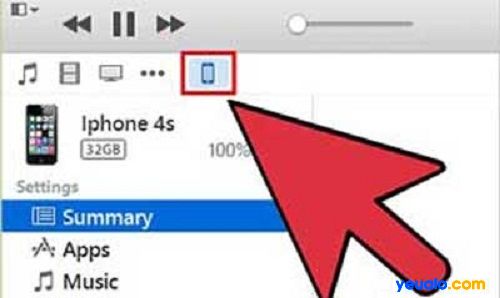Cách chống phân mảnh ổ cứng Win 10
Cách chống phân mảnh ổ cứng Win 10, hướng dẫn cách làm như thế nào để chống phân mảnh ổ cứng máy tính Windows 10 không cần phần mềm đơn giản nhất.
Máy tính của bạn sau 1 thời gian sử dụng sẽ có hiện tượng chậm chạp, ngay cả khi khởi động. đặc biệt là hiệu suất làm việc của máy tính cũng không được như trước. Nguyên nhân chính có thể là do hệ thống Windows đã bị lỗi, máy tính quá nóng nên CPU hoạt động chậm, hiện tượng phân mảnh ổ cứng đã xuất hiện. Dưới đây sẽ là cách để chống phân mảnh ổ cứng Win 10 của Yeualo.com . Mời bạn hãy cùng theo dõi bài viết dưới đây để có thêm cho mình những thông tin bổ ích.
Hướng dẫn cách chống phân mảnh ổ cứng Windows 10
Cách thực hiện như sau:
- Đầu tiên trên máy tính Win 10 bạn hãy vào khung Search trên thanh Taskbar, trong ô tìm kiếm bạn nhập tìm “Defrag”.
- Sau đó bạn thấy tùy chọn Optimize and Defragment Drive chọn-> Ổ cứng của bạn chọn-> Analyze.
- Kiểm tra % của các tập tin trên ổ cứng bị phân mảnh
- Chọn “Chống phân mảnh ổ cứng và tối ưu hóa ổ đĩa của bạn” hay “Optimize”
- Sau đó bạn cần chọn ổ đĩa mà mình muốn tối ưu hóa.
- Chọn nút “Tối ưu hóa”.
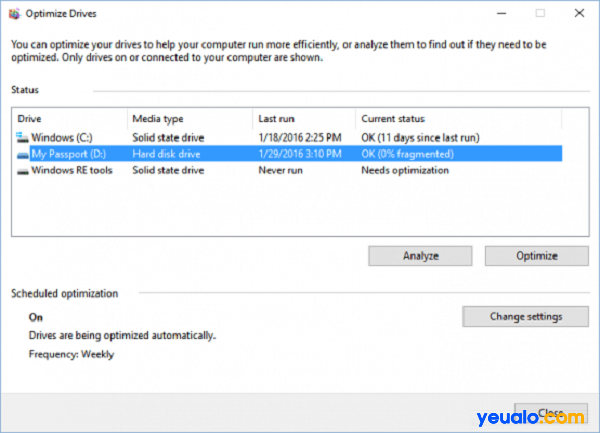
Chống phân mảnh ổ cứng cho máy tính không quá khó
Trên đây là những thông tin về chống phân mảnh ổ cứng win 10 mà Yeualo.com muốn chia sẻ đến các bạn. Chúc các bạn thành công khi kiểm tra và chống phân mảnh ổ cứng cho máy tính của mình.